BloggerにGooglr Analytics(アナリティクス)を設置してみよう。
Bloggerの場合、Googlr Analytics(アナリティクス)にサイトを登録した後提示される【トラッキングID】を使って設置する。
Googlr Analytics(アナリティクス)のトラッキングIDを確認する
1、Googlr Analytics(アナリティクス)にログイン。
2、【プロパティ】はサイト名のことなので、プロパティの▼をクリックして、該当するサイト名を選択。
3、【トラッキング情報】をクリック
4、【トラッキングコード】をクリック。
5、【トラッキングID】の下の英数字をコピー。
BloggerにGooglr Analytics(アナリティクス)を設置
1、【設定】⇒【その他】をクイック。
2、画面下のほうにGooglr Analyticsの設定場所がある。
3、「アナリティクスのウェブ プロパティ ID」の横のボックスに、【トラッキングID】を入力。
4、【設定を保存】をクリック。
BloggerにGooglr Analytics(アナリティクス)を設置のまとめ
Googlr Analytics(アナリティクス)の設置方法はブログサービスによって違うようでめんどくさい。
Bloggerの場合はちょっと簡単。
Googlr Analytics(アナリティクス)のサイト登録はGooglr Analytics(アナリティクス)のHPからもできるし、アドセンスの画面からもできる。
登録は無料なので大いに利用したいところ。

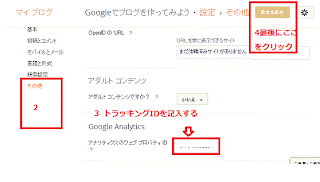
0 件のコメント:
コメントを投稿